ทำไมลำโพงตัวใดตัวหนึ่งในคอมพิวเตอร์ไม่ทำงานและจะแก้ไขปัญหาได้อย่างไร

ลำโพงเป็นระบบเสียงที่มีความซับซ้อนซึ่งช่วยให้ผู้ใช้สามารถให้เสียงคุณภาพสูงและช่วยให้ดื่มด่ำกับบรรยากาศของภาพยนตร์และฟังเพลงได้อย่างเต็มที่ และยังช่วยให้เล่นเกมคอมพิวเตอร์ได้สมจริงอีกด้วย น่าเสียดายที่บางครั้งเทคนิคอาจขัดข้องและหยุดทำงาน มีหลายสาเหตุสำหรับรายละเอียดดังกล่าว
สิ่งสำคัญคือการเข้าใจว่าปัญหาที่คุณต้องเผชิญนั้นร้ายแรงเพียงใด บางทีการทำงานผิดพลาดอาจไม่อันตรายนัก และคุณสามารถแก้ไขได้ด้วยตัวเอง หรืออาจเหมาะสมที่จะติดต่อศูนย์บริการ ในการทำเช่นนี้คุณต้องค้นหาว่าความผิดปกติคืออะไร

ประเภทของความผิดปกติ
ความล้มเหลวมีสองประเภทเท่านั้น: ความล้มเหลวของซอฟต์แวร์และความล้มเหลวของฮาร์ดแวร์
- ขัดข้องในโปรแกรม สาเหตุหลักของการแยกย่อยดังกล่าวคือการประมวลผลและการส่งข้อมูลที่ไม่เหมาะสมโดยคณะทำงาน คุณสามารถจัดการกับสถานการณ์ที่ไม่พึงประสงค์ดังกล่าวได้ด้วยตัวเองโดยไม่ต้องเสียค่าวัสดุที่ไม่จำเป็น
- ความผิดพลาดของฮาร์ดแวร์ สาระสำคัญของปัญหานี้อยู่ในความจริงที่ว่าองค์ประกอบอย่างน้อยหนึ่งรายการของอุปกรณ์นั้นไม่เป็นระเบียบ จำเป็นต้องทำการวินิจฉัยอย่างละเอียดเพื่อตรวจหาการเสีย คุณไม่สามารถจัดการกับปัญหานี้เพียงลำพัง ดังนั้น คุณจะต้องติดต่อฝ่ายสนับสนุนด้านเทคนิค


การวินิจฉัย
ผู้ใช้มักไม่ค่อยพบกับสถานการณ์ที่ไม่พึงประสงค์ดังกล่าวเมื่อคอลัมน์หนึ่งกำลังเล่นและอีกคอลัมน์หนึ่งไม่เป็นเช่นนั้น ส่วนใหญ่แล้ว ระบบเสียงทั้งหมดล้มเหลว และเสียงจะหยุดออกจากลำโพงสองตัวพร้อมกัน
ในการตัดสินใจที่ถูกต้องเกี่ยวกับการดำเนินการเพิ่มเติมที่เกี่ยวข้องกับการแก้ไขปัญหา คุณควรทำความเข้าใจว่าระบบลำโพงของคุณทำงานผิดปกติประเภทใด

พิจารณาประเภทความผิดปกติที่พบบ่อยที่สุด
- ข้อบกพร่องภายนอกของอุปกรณ์และสายไฟที่ปรากฏในระหว่างความเสียหายทางกล หากสายไฟบิดตลอดเวลา สายไฟอาจหลุดหรืองอได้อย่างรุนแรง ซึ่งจะทำให้เกิดความเสียหายภายในได้
- การแตกของลำโพงเองหรือการออกจากสายไฟและไมโครเซอร์กิตจากพวกเขา คุณสามารถเห็นความต้านทานเล็กน้อยบนตัวอุปกรณ์ คุณควรวัดตัวบ่งชี้จริงโดยใช้มัลติมิเตอร์ - หากตัวบ่งชี้นั้นแตกต่างจากค่าเล็กน้อย ระบบจะตรวจพบการพังทลายและต้องเปลี่ยนลำโพงเอง
- สำหรับลำโพงแบบมีสาย: การเชื่อมต่อลำโพงตัวใดตัวหนึ่งกับขั้วต่อ USB ไม่ถูกต้อง จำเป็นต้องตรวจสอบให้แน่ใจว่าได้เสียบสายเคเบิลที่เป็นสีเขียวและรับผิดชอบเอาต์พุตเสียงเข้ากับขั้วต่อที่ถูกต้องบนคอมพิวเตอร์ซึ่งมีสีเดียวกัน สำหรับอุปกรณ์ไร้สาย: ไม่มีการจับคู่ Bluetooth หรือแบตเตอรี่เหลือน้อยเกินไป
- การแทรกซึมของสิ่งแปลกปลอมเข้าไปในตัวเครื่อง เช่น ฝุ่น สิ่งสกปรก หรือแม้แต่หิน การขาดการดูแลลำโพงและคอมพิวเตอร์อย่างเหมาะสมมักทำให้งานหยุดชะงัก


ความผิดปกติประเภทนี้เป็นเรื่องปกติมากที่สุดสำหรับการสลายของลำโพงตัวใดตัวหนึ่ง หากเกิดความเสียหายอย่างร้ายแรงต่อระบบหรือซอฟต์แวร์ จะไม่สามารถเชื่อมต่อทั้งระบบลำโพงได้
การเยียวยา
วิธีการกำจัดยังขึ้นอยู่กับประเภทของอุปกรณ์ที่เสียและความซับซ้อนของมัน: ไม่ว่าจะเป็นวิธีแก้ไขปัญหาที่เป็นอิสระหรือติดต่อศูนย์บริการ หากเหตุผลยังไม่ชัดเจน คุณสามารถลองแก้ไขสถานการณ์ด้วยตนเองและดำเนินการต่างๆ ที่จะช่วยตรวจสอบสภาพของอุปกรณ์โดยรวม
- ตรวจสุขภาพของผู้พูด หากเป็นไปได้ ขอแนะนำให้เชื่อมต่อกับคอมพิวเตอร์เครื่องอื่น เสียงที่ปรากฏขึ้นแสดงว่าลำโพงทำงานอย่างถูกต้อง และการเสียนั้นเกี่ยวข้องกับคอมพิวเตอร์

- การตรวจสอบสภาพของตัวเครื่องและการเชื่อมต่อสายไฟที่ถูกต้อง หากตรวจพบการชำรุดของอุปกรณ์ รวมทั้งความเสียหายทางกายภาพของสายเคเบิล ควรเปลี่ยนอุปกรณ์ดังกล่าว

- การปิดและเปิดลำโพง (หากไม่พบร่องรอยการแตกหักภายนอก)

- ตรวจสอบให้แน่ใจว่าได้ต่อสายไฟเข้ากับขั้วต่อที่เหมาะสมอย่างแน่นหนา แม้แต่การเบี่ยงเบนเล็กน้อยก็อาจทำให้สูญเสียเสียงได้ หากเรากำลังพูดถึงระบบลำโพงไร้สาย แสดงว่าอุปกรณ์นั้นถูกค้นหาบนคอมพิวเตอร์และจับคู่กับมัน

- การทำความสะอาดส่วนประกอบอุปกรณ์ทั้งหมดโดยเฉพาะลำโพง - เช็ดส่วนประกอบทั้งหมดด้วยผ้าแห้ง

- การตั้งค่าเสียง... บางครั้งมีการหยุดชะงักของคอมพิวเตอร์และการตั้งค่าหายไปซึ่งเป็นผลมาจากเสียงที่น้อยที่สุดหรือแม้กระทั่งเสียงจะถูกปิด ขั้นตอนต่อไปนี้จะช่วยคุณแก้ไขปัญหา
- เข้าสู่ระบบ "แผงควบคุม"
- เลือก "เสียง"
- เลือกไอคอน "ลำโพง" และเปิด "คุณสมบัติ"
- หากคอมพิวเตอร์แสดงอุปกรณ์เสียงอย่างถูกต้อง ชื่อของผู้ผลิตจะปรากฏในเซลล์ "ตัวควบคุม"
- ค่า "เปิดใช้งาน" ควรอยู่ภายใต้บล็อก "แอปพลิเคชันอุปกรณ์"
- โดยไม่ต้องปิดแท็บก่อนหน้า คุณต้องไปที่ส่วน "ระดับ" และในบล็อก "ไดนามิก" นำตัวบ่งชี้ไปที่ 90%
- เปิดแท็บ "ขั้นสูง" เรียกใช้ "ทดสอบ" ซึ่งจะมีเสียงท่วงทำนองสั้น ๆ ดังขึ้น
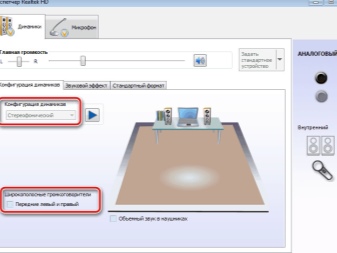
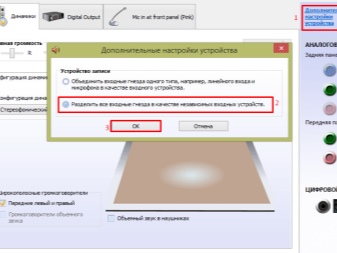
- การตั้งค่าไดรเวอร์ เพื่อให้แน่ใจว่าไดรเวอร์ทำงานอย่างถูกต้อง ขั้นตอนต่อไปนี้
- "แผงควบคุม".
- "ตัวจัดการอุปกรณ์".
- ดับเบิลคลิกปุ่มซ้ายของเมาส์เพื่อเลือก "อุปกรณ์เสียง เกมและวิดีโอ"
- ในเมนูที่ปรากฏขึ้น ให้คลิกขวาที่การตั้งค่า "อัปเดตไดรเวอร์"
- ในกล่องโต้ตอบที่เปิดขึ้น ให้คลิกที่ "ค้นหาไดรเวอร์ที่อัปเดตโดยอัตโนมัติ"
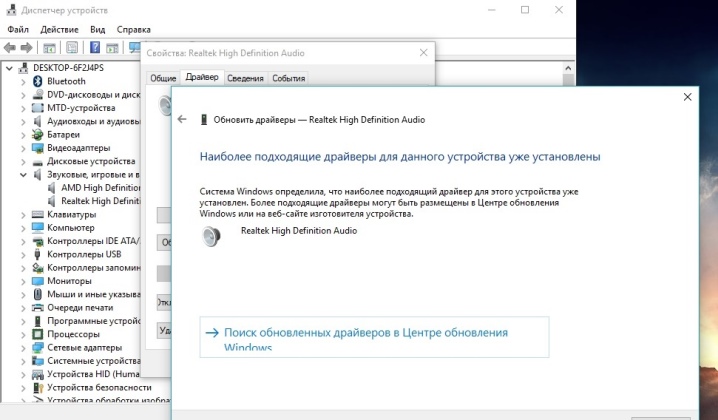
- การสแกนคอมพิวเตอร์ของคุณเพื่อหาไวรัส บางครั้งไวรัสอาจทำให้การตั้งค่าคอมพิวเตอร์เสียหาย และลำโพงหยุดทำงาน หากติดตั้งโปรแกรมป้องกันไวรัสไว้ คุณต้องเรียกใช้การสแกนคอมพิวเตอร์ของคุณแบบสมบูรณ์เพื่อหาภัยคุกคาม หากไม่ได้ติดตั้ง ให้ทำการติดตั้ง
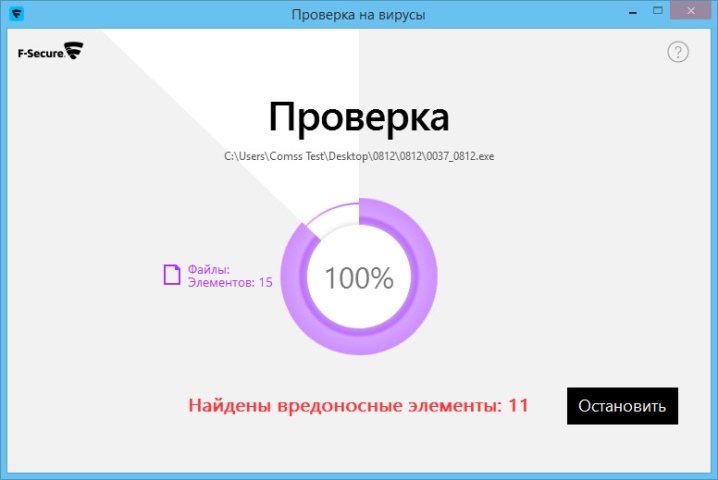
- รีบูตคอมพิวเตอร์... มักเป็นการดัดแปลงง่ายๆ ที่ช่วยดึงเสียงกลับคืนมา
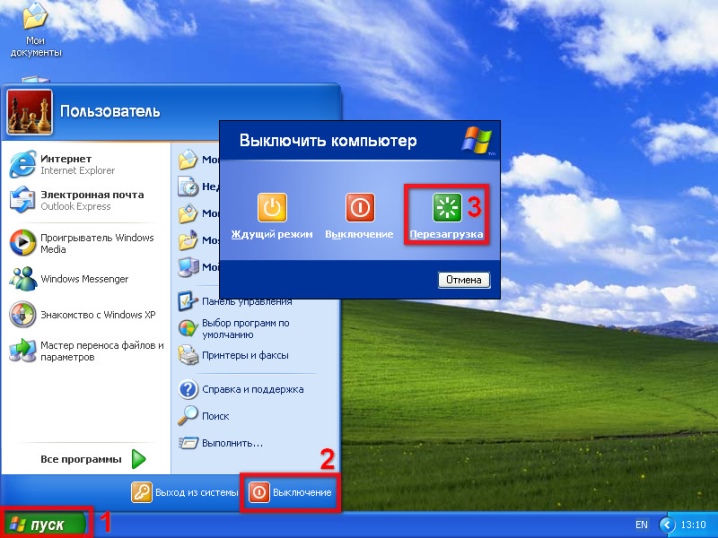
หากขั้นตอนข้างต้นไม่สามารถช่วยได้ คุณควรขอความช่วยเหลือจากผู้เชี่ยวชาญ
ดูรายละเอียดเพิ่มเติมด้านล่าง













ส่งความคิดเห็นเรียบร้อยแล้ว